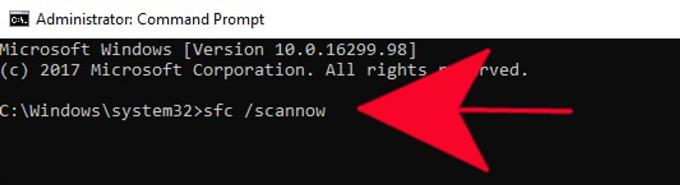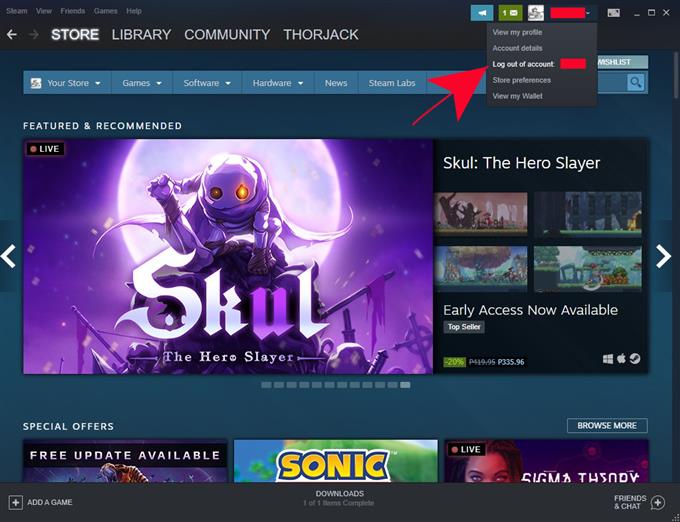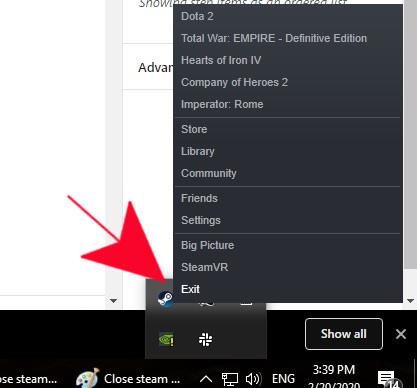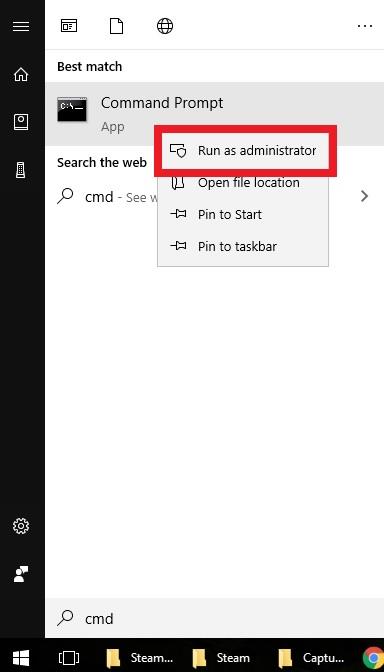Se hai a che fare con un problema di Steam che sembra persistere, qualunque cosa tu faccia, è possibile che alcuni elementi nei file di sistema del tuo computer possano essere danneggiati. Se sospetti che ci siano file di sistema danneggiati, puoi utilizzare lo strumento SFC per ripararli. Questo è uno strumento da riga di comando, quindi dovrai richiamare il Prompt dei comandi con accesso amministrativo. Lo strumento SFC eseguirà la scansione del PC alla ricerca di possibili file di sistema danneggiati e li riparerà se necessario.
Per coloro che non hanno familiarità con la risoluzione dei problemi di Windows, non preoccuparti. I passaggi per utilizzare lo strumento SFC sono molto semplici. Tutto quello che devi fare è aprire il prompt dei comandi e inserire un comando specifico.
Riparazione dei file di sistema di Steam
Per iniziare a riparare i file di sistema della tua macchina, ci sono una serie di passaggi che devi eseguire. Seguire i passaggi seguenti e vedere se l’operazione risolverà il problema di Steam.
- Disconnettersi da Steam.
Fai clic sulla freccia rivolta verso il basso accanto al nome del tuo profilo, quindi seleziona Esci dall’account.
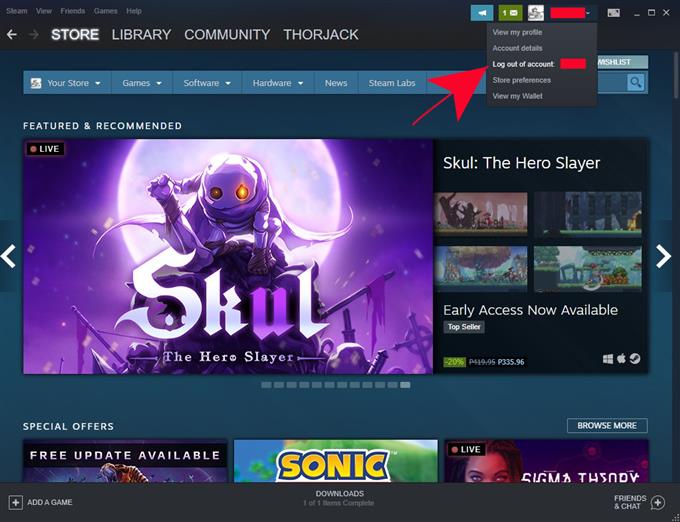
- Esci da Steam.
Vai alla barra delle applicazioni in basso a destra e chiudi Steam da lì. Basta fare clic destro sull’icona Steam e selezionare Uscita.

- Cerca CMD.
Apri la casella di ricerca di Windows premendo Win + S, quindi digitare “cmd” nella scatola.

- Richiama il prompt dei comandi come amministratore.
Fare clic destro su CMD e seleziona “Eseguire come amministratore”.

- Eseguire il comando di riparazione.
Nel prompt dei comandi, digitare il comando seguente e premere Invio: sfc / scannow

- Controlla il problema.
Al termine dell’operazione, riavvia il PC e riapri Steam per verificare il problema.
Questo è tutto! Speriamo che il tuo particolare problema di Steam sia risolto da questa procedura. Se nulla funziona dopo aver seguito i passaggi precedenti, dovrai continuare a risolvere il problema. Abbiamo scritto altri post per la risoluzione dei problemi relativi a Steam, quindi assicurati di controllare il nostro sito Web. Di seguito sono riportati alcuni degli articoli che potresti trovare utili.
Letture consigliate:
- Come riparare il client Steam usando il prompt dei comandi
- Come verificare l’integrità dei file di gioco per risolvere il problema di Steam
- Come correggere l’errore del pacchetto di estrazione di vapore o l’aggiornamento è bloccato
- Come far funzionare Steam con i privilegi di amministratore